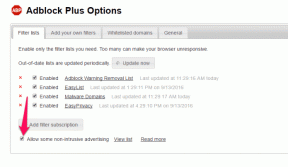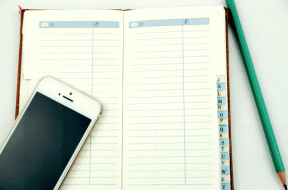Κορυφαίοι 9 τρόποι για να διορθώσετε τις ειδοποιήσεις του Instagram που δεν λειτουργούν εκτός αν ανοίξετε την εφαρμογή
Miscellanea / / April 06, 2023
Η ειδοποίηση σε πραγματικό χρόνο είναι ένα σημαντικό μέρος μιας ιδανικής εμπειρίας Instagram. Τον τελευταίο καιρό, πολλοί χρήστες παραπονιούνται ότι δεν λαμβάνουν ειδοποιήσεις εκτός και αν ανοίξουν την εφαρμογή στα τηλέφωνά τους. Μπορεί να χάσετε σημαντικά μηνύματα ή τις τελευταίες αναρτήσεις του αγαπημένου σας δημιουργού περιεχομένου όταν Οι ειδοποιήσεις του Instagram αρχίζουν να παρουσιάζουν κακή συμπεριφορά.

Το συχνά άνοιγμα της εφαρμογής Instagram για να ελέγχετε τις πιο πρόσφατες ενημερώσεις είναι άβολο. Ευτυχώς, μπορείτε να διορθώσετε αυτό το πρόβλημα μόνιμα. Ακολουθούν οι καλύτεροι τρόποι για να διορθώσετε τις ειδοποιήσεις του Instagram που δεν λειτουργούν εκτός αν ανοίξετε την εφαρμογή.
1. Απενεργοποίηση βελτιστοποίησης μπαταρίας (Android)
Σχεδόν όλα τα τηλέφωνα Android διαθέτουν μια «Προσαρμοζόμενη μπαταρία» για να παρατείνει τη διάρκεια ζωής της μπαταρίας του τηλεφώνου. Η λειτουργία μπορεί να μειώσει την απόδοση και τη δραστηριότητα στο παρασκήνιο, γεγονός που έχει ως αποτέλεσμα την καθυστέρηση των ειδοποιήσεων από ανενεργές εφαρμογές. Δεδομένου ότι αυτή η δυνατότητα είναι ενεργοποιημένη από προεπιλογή, δείτε πώς μπορείτε να απενεργοποιήσετε την «Προσαρμοσμένη μπαταρία» στο Android. Το χαρακτηριστικό έχει
Βήμα 1: Ανοίξτε τις Ρυθμίσεις στο τηλέφωνό σας Android.
Βήμα 2: Κάντε κύλιση στην επιλογή Μπαταρία.

Βήμα 3: Ανοίξτε τις Προσαρμοστικές Προτιμήσεις.

Βήμα 4: Απενεργοποιήστε το «Adaptive Battery» από το παρακάτω μενού.
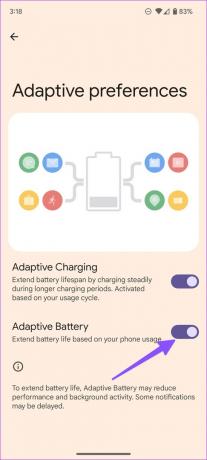
Η Samsung χρησιμοποιεί μια εντελώς διαφορετική διεπαφή One για το μενού Ρυθμίσεις. Οι χρήστες τηλεφώνων Galaxy μπορούν να απενεργοποιήσουν την προσαρμοζόμενη μπαταρία χρησιμοποιώντας τα παρακάτω βήματα.
Βήμα 1: Ανοίξτε τις Ρυθμίσεις στο τηλέφωνο Samsung Galaxy.
Βήμα 2: Επιλέξτε Φροντίδα μπαταρίας και συσκευής.

Βήμα 3: Επιλέξτε Μπαταρία και ανοίξτε το «Περισσότερες ρυθμίσεις μπαταρίας».

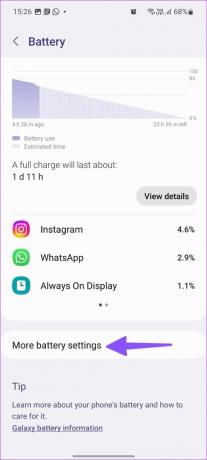
Βήμα 4: Απενεργοποιήστε την "Προσαρμοσμένη μπαταρία".
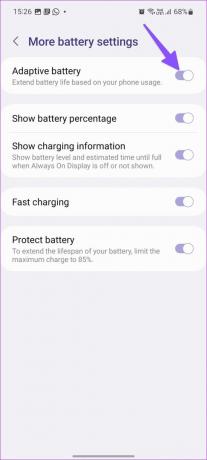
2. Κατάργηση σίγασης των μηνυμάτων Instagram
Εάν έχετε κάνει σίγαση συγκεκριμένων νημάτων συνομιλίας στο Instagram, δεν θα λαμβάνετε ειδοποιήσεις εκτός και αν ανοίξετε την εφαρμογή.
Βήμα 1: Ανοίξτε το Instagram στο τηλέφωνό σας.
Βήμα 2: Μεταβείτε στα εισερχόμενα μηνυμάτων.
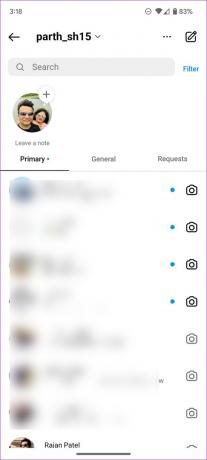
Βήμα 3: Επιλέξτε ένα νήμα συνομιλίας.

Βήμα 4: Πατήστε το όνομα της επαφής στο επάνω μέρος.
Βήμα 5: Απενεργοποίηση Σίγασης μηνυμάτων, Σίγαση κλήσεων και Σίγαση ειδοποιήσεων δραστηριότητας συνομιλίας εναλλάσσονται από το παρακάτω μενού.

Θα χρειαστεί να επαναλάβετε τα ίδια βήματα για όλα τα νήματα συνομιλίας σε σίγαση στο Instagram.
3. Ενεργοποίηση Pop on Screen Notifications για το Instagram (Android)
Όταν ενεργοποιείτε τις ειδοποιήσεις αναδυόμενης οθόνης, το τηλέφωνό σας Android εμφανίζει ειδοποιήσεις Instagram ως banner στο επάνω μέρος της οθόνης.
Βήμα 1: Πατήστε παρατεταμένα το εικονίδιο της εφαρμογής Instagram και πατήστε το εικονίδιο Πληροφορίες εφαρμογής.

Βήμα 2: Επιλέξτε Ειδοποιήσεις.

Βήμα 3: Επιλέξτε μια κατηγορία ειδοποιήσεων που δεν λαμβάνετε στο τηλέφωνό σας.

Βήμα 4: Ενεργοποιήστε την εναλλαγή Pop on screen.
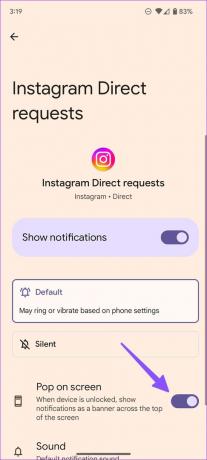
4. Ενεργοποιήστε τις ειδοποιήσεις Instagram στην οθόνη κλειδώματος
Απενεργοποιήσατε τις ειδοποιήσεις Instagram στην οθόνη κλειδώματος για κάποιο λόγο; Σε αυτήν την περίπτωση, θα λαμβάνετε ειδοποιήσεις μόνο όταν κατευθυνθείτε στην αρχική οθόνη ή ανοίξετε την εφαρμογή. Ας ενεργοποιήσουμε τις ειδοποιήσεις Instagram στην οθόνη κλειδώματος του τηλεφώνου σας.
iPhone
Βήμα 1: Ανοίξτε τις Ρυθμίσεις στο iPhone σας.
Βήμα 2: Κάντε κύλιση στο Instagram.

Βήμα 3: Ανοίξτε τις Ειδοποιήσεις.

Βήμα 4: Ενεργοποιήστε το κουμπί επιλογής κάτω από την οθόνη κλειδώματος και το κέντρο ειδοποιήσεων.

Android
Βήμα 1: Ανοίξτε το μενού πληροφοριών εφαρμογής του Instagram (ελέγξτε τα παραπάνω βήματα).
Βήμα 2: Επιλέξτε Ειδοποιήσεις.

Βήμα 3: Επιλέξτε την οθόνη κλειδώματος.
Βήμα 4: Πατήστε το κουμπί επιλογής δίπλα στο "Εμφάνιση όλου του περιεχομένου ειδοποιήσεων".

5. Ενεργοποιήστε την άδεια ανανέωσης φόντου για το Instagram
Όταν απενεργοποιείτε την ανανέωση της εφαρμογής παρασκηνίου για το Instagram, η εφαρμογή ενδέχεται να αναστείλει τις ειδοποιήσεις εκτός και αν ανοίξετε την εφαρμογή. Ακολουθήστε τα παρακάτω βήματα για να ενεργοποιήσετε την άδεια για το Instagram.
iPhone
Βήμα 1: Ανοίξτε το Instagram στις Ρυθμίσεις iPhone (ανατρέξτε στα παραπάνω βήματα).
Βήμα 2: Ενεργοποιήστε την εναλλαγή «Ανανέωση εφαρμογής στο παρασκήνιο».

Android
Βήμα 1: Ανοίξτε το μενού πληροφοριών εφαρμογής του Instagram (ελέγξτε τα παραπάνω βήματα).
Βήμα 2: Επιλέξτε «Δεδομένα κινητής τηλεφωνίας και Wi-Fi».

Βήμα 3: Ενεργοποιήστε την εναλλαγή "Δεδομένα φόντου".

6. Εξαίρεση του Instagram από το DND (Μην ενοχλείτε)
Εάν θέλετε να λαμβάνετε ειδοποιήσεις Instagram σε ένα ενεργό Μην ενοχλείτε λειτουργία, ακολουθήστε τα παρακάτω βήματα για να εξαιρέσετε την εφαρμογή από το Do Not Disturb.
Android
Βήμα 1: Ανοίξτε τις Ρυθμίσεις και επιλέξτε Ειδοποιήσεις.
Βήμα 2: Κάντε κύλιση στην επιλογή Μην ενοχλείτε.


Βήμα 3: Επιλέξτε Appa και πατήστε Προσθήκη εφαρμογών.


Βήμα 4: Επιλέξτε Instagram.

iPhone
Βήμα 1: Ανοίξτε τις Ρυθμίσεις και επιλέξτε Εστίαση.

Βήμα 2: Ανοίξτε ένα προφίλ εστίασης και επιλέξτε Εφαρμογές.

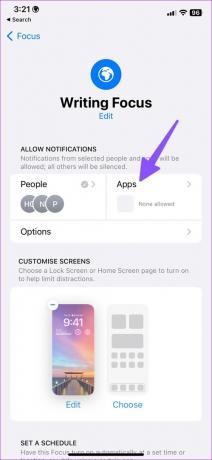
Βήμα 3: Πατήστε Προσθήκη και προσθέστε το Instagram.


7. Κλείδωμα Instagram (Android)
Εκτός από την προσαρμοζόμενη μπαταρία στο Android, πολλοί κατασκευαστές εφαρμόζουν επιθετικά κόλπα εξοικονόμησης μπαταρίας. Πρέπει να κλειδώσετε το Instagram στο παρασκήνιο για να λειτουργεί ομαλά.
Βήμα 1: Ανοίξτε το μενού "Πρόσφατες εφαρμογές" στο τηλέφωνό σας Android.
Βήμα 2: Επιλέξτε το εικονίδιο της εφαρμογής και πατήστε "Κλείδωμα αυτής της εφαρμογής".

8. Απενεργοποιήστε τη λειτουργία εξοικονόμησης μπαταρίας
Η ενεργή λειτουργία εξοικονόμησης μπαταρίας στο τηλέφωνό σας παρεμβαίνει στις ειδοποιήσεις Instagram και ενδέχεται να λαμβάνετε ειδοποιήσεις μόνο όταν ανοίγετε την εφαρμογή.
iPhone
Βήμα 1: Ανοίξτε τις Ρυθμίσεις.
Βήμα 2: Επιλέξτε Battery και απενεργοποιήστε την εναλλαγή «Low Power Mode».


Android
Βήμα 1: Μεταβείτε στις Ρυθμίσεις.
Βήμα 2: Επιλέξτε Μπαταρία και ανοίξτε την Εξοικονόμηση μπαταρίας.

Βήμα 3: Απενεργοποιήστε το από το παρακάτω μενού.

Απολαύστε μια ιδανική εμπειρία Instagram
Εάν κανένα από τα κόλπα δεν λειτουργεί, ενημερώστε το Instagram στην πιο πρόσφατη έκδοση και λάβετε ειδοποιήσεις σε πραγματικό χρόνο. Ποιο βήμα αντιμετώπισης προβλημάτων λειτούργησε για εσάς; Μοιραστείτε τα ευρήματά σας στα σχόλια.
Τελευταία ενημέρωση στις 20 Δεκεμβρίου 2022
Το παραπάνω άρθρο μπορεί να περιέχει συνδέσμους συνεργατών που βοηθούν στην υποστήριξη της Guiding Tech. Ωστόσο, δεν επηρεάζει τη συντακτική μας ακεραιότητα. Το περιεχόμενο παραμένει αμερόληπτο και αυθεντικό.
Γραμμένο από
Πάρθ Σαχ
Ο Parth εργάστηκε στο παρελθόν στο EOTO.tech καλύπτοντας ειδήσεις τεχνολογίας. Αυτήν τη στιγμή είναι ελεύθερος επαγγελματίας στο Guiding Tech γράφοντας για σύγκριση εφαρμογών, σεμινάρια, συμβουλές και κόλπα λογισμικού και βουτιά σε πλατφόρμες iOS, Android, macOS και Windows.